

By Adela D. Louie, Son Güncelleme: 6/12/2023
Mac bilgisayarınızda kayıtlı bazı kişileriniz var mı? Bunları güncel tutmak istiyor musunuz? Ardından, bu gönderiyi okuyun çünkü size nasıl yapılacağını göstereceğiz. Mac'te kişileri güncelle en kolay ve en hızlı yolu var.
Hepimizin bildiği gibi, kişiler, akıllı telefon cihazlarımızda sahip olduğumuz en önemli verilerden biri olarak bilinir. Telefon numaraları, e-posta adresleri, şirket ve daha fazlası gibi tanıdığımız her kişinin bilgilerini burada saklıyoruz. Bu nedenle, bağlantılarımızı tutabileceğimiz en güvenli yerlerden biri olduğu için bağlantılarımızı Mac cihazımızda kaydetme eğilimindeyiz.
Ve kişilerimizin bir kopyasını Mac'imize kaydetmek kolay bir yoldur. Ancak, olmasını istediğiniz en son şeyin Mac'inizdeki kişi listesinde güncellenmemek olduğundan eminiz, değil mi? Ayrıca, kişileri güncel tutmak için tek tek kaydetmenin çok fazla zamanınızı tüketebileceğini de biliyoruz. Bu yüzden size nasıl yapacağınız konusunda size kolay bir yol göstereceğiz. Mac'te kişileri güncelle.
Bölüm 1: Mac'te Kişiler Nasıl GüncellenirBölüm 2: FoneDog iOS Veri Yedekleme ve Geri Yükleme Kullanılarak Mac'te Kişiler Nasıl Güncellenir3. Bölüm: Sonuç
Mac cihazınızdaki kişilerinizi güncellemenin en kolay yolu, iPhone cihazınızdaki kişileri Mac'inizle senkronize etmektir. iCloud. İCloud'u kullanmanın avantajlarından biri, yalnızca verilerinizi güvende tutması değil, aynı zamanda aynı iCloud hesabını kullanan bir cihazda bazı değişiklikler yaptığınızda verilerinizi de güncelleyebilmesidir.
Bu, Mac'inizde ve iPhone'unuzda aynı iCloud hesabını kullanıyorsanız, iPhone aygıtınızda her değişiklik yaptığınızda Mac'inizdeki kişiler iCloud aracılığıyla güncellenebileceği anlamına gelir. Şimdi, nasıl güncelleyeceğinizi bilmeniz için kontaklar Mac'te iCloud'unuzdan eşzamanlayarak, izlemeniz gereken adımlar şunlardır.
Ve bunlar, Mac bilgisayarınızdaki kişilerinizi güncellemeniz için izlemeniz gereken adımlardır. Ancak, iCloud'u kullanarak Mac'te kişilerinizi güncellemeye çalıştığınızda, kişilerinizin neden Mac'inizde eşitlenemediği gibi karşılaşabileceğiniz bazı sorunlar olabilir. Ve bu, aşağıdakiler gibi bazı bilinen nedenlerle olur.
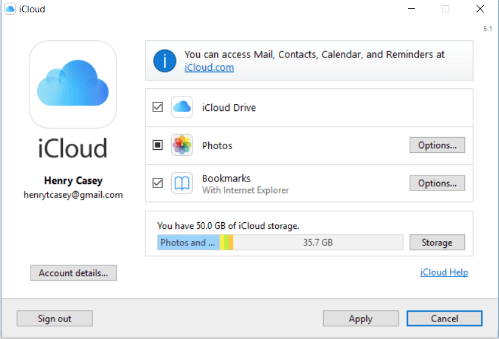
Her halükarda, Mac'inizdeki kişilerinizi güncellemek için iCloud'unuzu kullanmakta rahat değilseniz, nasıl yapacağınız konusunda sizin için başka bir yol var. Mac'te kişileri güncelle kolayca. Ancak, hatırlamanız gereken tek şey, belirli bir iletişim bilgisini her eklediğinizde veya sildiğinizde bu işlemi manuel olarak yapmanız gerekebileceğidir.
Ancak devam etmeden ve bu işlemi yapmadan önce, önce iPhone'unuzda iCloud'unuzun kapalı olduğundan emin olmalısınız. Ardından devam edin ve aşağıdaki adımları izleyin.
Şimdi, yalnızca bazı güncellemeler istiyorsanız Rehberiniz ve sahip olduğunuz tüm kişi listesini değil, o zaman havadan yardım hem Mac hem de iPhone cihazlarınızda bulunan özellik. Ve AirDrop'u kullanarak bunu nasıl yapabileceğinizi bilmeniz için izleyebileceğiniz adımlar burada.
Mac'inizdeki kişilerinizi tek bir tıklamayla güncellemenin başka bir yolu, bir iOS Veri Yedekleme ve Geri Yükleme alet. Görüyorsunuz, kişilerinizi Mac'inizde güncellemek, onları bilgisayarınızda yedeklemek gibidir. Bu nedenle bu araç bu görevde size yardımcı olabilir. Ve işe en uygun araç FoneDog iOS Veri Yedekleme ve Geri Yükleme'dir.
iOS Veri Yedekleme ve Geri Yükleme Tüm iOS cihazını bilgisayarınıza yedeklemek için tek bir tıklama. Yedeklemeden bir cihaza herhangi bir öğeyi önizlemeye ve geri yüklemeye izin verin. Yedeklemekten istediğinizi bilgisayarınıza aktarın. Geri yükleme sırasında cihazlarda veri kaybı olmaz. iPhone Geri Yükleme Verilerinizin Üzerine Yazmayacak Bedava indir Bedava indir
FoneDog iOS Veri Yedekleme ve Geri Yükleme, iPhone cihazınızdaki herhangi bir veriyi Mac'inize yedeklemek ve geri yüklemek söz konusu olduğunda kullanımı çok verimli ve güvenli bir araçtır. Bu, kişilerinizi iPhone'unuzdan Mac'inize yedeklemeyi ve geri yüklemeyi içerir. Kişilerinizin yanı sıra, metin mesajlarınız, arama geçmişiniz, fotoğraflarınız, videolarınız ve çok daha fazlası gibi iPhone cihazlarınızda bulunan diğer bazı önemli verilerle de çalışabilirsiniz.
Bu nedenle, Mac'inizde FoneDog iOS Veri Yedekleme ve Geri Yükleme'yi nasıl kullanabileceğinizi bilmeniz için, takip edebileceğiniz hızlı bir kılavuz burada.
Devam edin ve Mac'inizde FoneDog iOS Araç Takımı'nı başlatın ve USB kablonuzu kullanarak iPhone cihazınızı bağlayın. Ardından, programın ana sayfasında devam edin ve iOS Veri Yedekleme ve Geri Yükleme'yi seçin ve bir sonraki adıma geçin.
Ardından programın bir sonraki sayfasında ekranınızda tekrar iki seçenek göreceksiniz. Bu iki seçenekten, devam edin ve Mac bilgisayarınızdaki kişilerinizi güncellemeye başlamak için iOS Veri Yedekleme'ye tıklayın.

Ardından, FoneDog iOS Veri Yedekleme ve Geri Yükleme sizden istediğiniz yedekleme modunu isteyecektir. Burada iki seçenek arasından seçim yapabilirsiniz. Biri Standart Yedekleme, diğeri ise yedekleme dosyanız için bir parola belirlemenizi sağlayan Şifreli Yedekleme'dir. Ve yedekleme modunu seçtikten sonra devam edin ve Başlat düğmesine tıklayın.

Ardından, bir sonraki adımda, program size yedeklemeyi ve geri yüklemeyi destekleyebileceği veri türlerinin bir listesini gösterecektir. Ekranınızda gösterilen bu listelerden devam edin ve Kişiler'e tıklayın. Ardından devam edin ve İleri düğmesine tıklayın. Bu daha sonra iPhone cihazınızı taramaya başlayacak ve sahip olduğunuz tüm iletişim öğelerini size gösterecektir. Buradan, güncellemek istediğiniz kişi öğelerini tek tek seçebilir veya ekranınızda gösterilen tüm kişileri seçmeyi seçebilirsiniz.
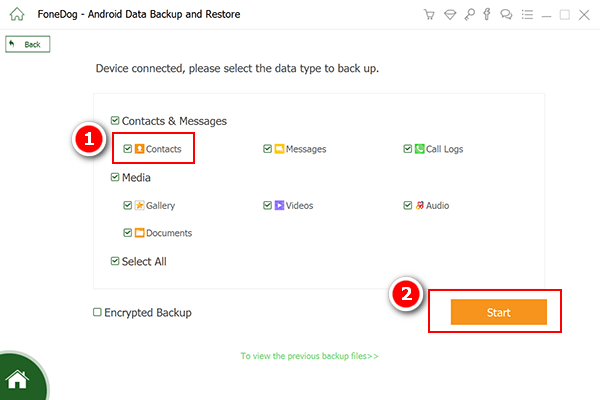
Yedeklemek istediğiniz kişileri seçmeyi bitirdikten sonra devam edin ve İleri düğmesine tıklayın; yedekleme işlemi başlayacak ve tek yapmanız gereken işlemin tamamlanmasını beklemek. Yedekleme tamamlandıktan sonra, yedekleme dosyasının adını ve boyutunu ekranınızda görebileceksiniz.
Programı Mac'inizde başlatın ve ardından ana arayüzden iOS Veri Geri Yükleme'yi seçin. Ardından bir sonraki adıma geçin.

Ardından, FoneDog iOS Veri Yedekleme ve Geri Yükleme size sahip olduğunuz yedekleme dosyalarının bir listesini gösterecektir. Oradan devam edin ve yakın zamanda yaptığınızı seçin. Yedekleme dosyasının yapıldığı saat ve tarihe göre bunu temel alabilirsiniz.
Yedekleme dosyasını seçtikten sonra devam edin ve Şimdi Görüntüle düğmesine tıklayın. FoneDog iOS Veri Yedekleme ve Geri Yükleme, seçtiğiniz yedekleme dosyasını taramaya başlayacaktır, bu nedenle programın tarama işlemini bitirmesini bekleyin.
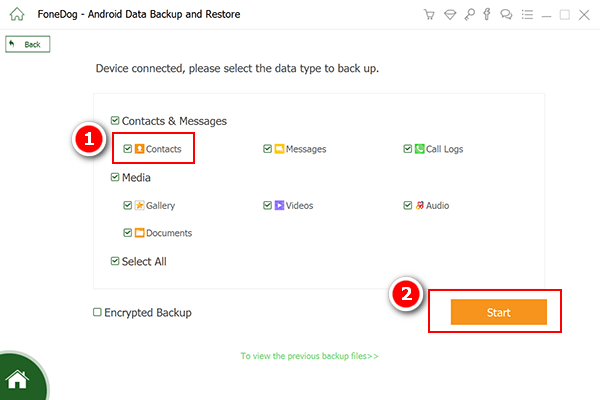
Ve tarama işlemi tamamlandığında, yedek dosyanızı içeren tüm veriler ekranınızda görünecektir. Oradan devam edin ve Kişiler'e tıklayın ve ardından Mac'inize geri yüklemek istediğiniz tüm kişi öğelerini seçin. Kişilerinizi seçmeyi bitirdikten sonra devam edin ve ekranınızın altında bulunan PC'ye Geri Yükle düğmesini tıklayın. Ardından, FoneDog iOS Veri Yedekleme ve Geri Yükleme'nin geri yükleme işlemini tamamlamasını bekleyin.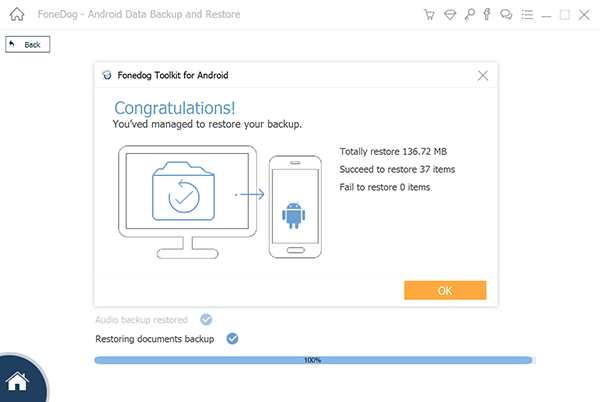
iOS Veri Yedekleme ve Geri Yükleme Tüm iOS cihazını bilgisayarınıza yedeklemek için tek bir tıklama. Yedeklemeden bir cihaza herhangi bir öğeyi önizlemeye ve geri yüklemeye izin verin. Yedeklemekten istediğinizi bilgisayarınıza aktarın. Geri yükleme sırasında cihazlarda veri kaybı olmaz. iPhone Geri Yükleme Verilerinizin Üzerine Yazmayacak Bedava indir Bedava indir
Gördüğünüz gibi, nasıl yapılacağına dair birçok yol var. Mac'te kişileri güncelle kolayca. Bunun nedeni, kişilerinizi güncellemektir. Mac Kişilerinizi bilgisayarınıza yedeklemek gibidir; bu, bunu nasıl yapabileceğiniz konusunda açıkça birkaç yolu vardır. Yukarıda size gösterdiğimiz tüm seçenekler arasından kendinize uygun olduğunu düşündüğünüzü seçebilirsiniz.
Ancak, iPhone'dan Mac'e kadar kullanabileceğiniz uzun ömürlü bir araç istiyorsanız, FoneDog iOS Veri Yedekleme ve Geri Yükleme'den yararlanabilirsiniz. Çünkü bu aracı kullanarak, iPhone cihazınızdaki diğer verileri kişileriniz dışında Mac'inize kaydedebileceksiniz.
Bu programın kullanımı da oldukça güvenlidir çünkü hem iPhone'unuzda hem de Mac'inizde daha fazla veri kaybetmenize neden olmaz. Bu çok güvenli, kullanımı kolay ve kullanımı çok verimli bir araçtır, bu yüzden birçok kullanıcı tarafından tavsiye edilmektedir.
Hinterlassen Sie einen Kommentar
Yorumlamak
iOS Veri Yedekleme ve Geri Yükleme
FoneDog iOS Veri Yedekleme ve Restore - Verileri PC'e yedekliyor ve seçimli olarak verileri yedeklemekten iOS aygıtlara geri veriyor.
Ücretsiz deneme Ücretsiz denemePopüler makaleler
/
BİLGİLENDİRİCİLANGWEILIG
/
basitKOMPLİZİERT
Vielen Dank! Merhaba, Sie die Wahl:
Excellent
Değerlendirme: 4.8 / 5 (dayalı 72 yorumlar)